フォートナイトをプレイする上で映像設定の変更は必須と言っても過言ではありません。
初期設定かつ高fpsでプレイするためには高スペックのPCが必要で、高スペックのPCを使用するプロや有名配信者も設定を下げてプレイしています。
今回はフォートナイトをプレイする上で、fps値を上げるために知っておいた方が良い設定・変更した方が良い設定を紹介していきます。
以下の記事でフォートナイトの推奨スペックについて紹介しているので、前提としてスペックが足りているか知りたい方はチェックしてみましょう。
フォートナイトのfps値を上げる画質設定・下げるべき項目の紹介
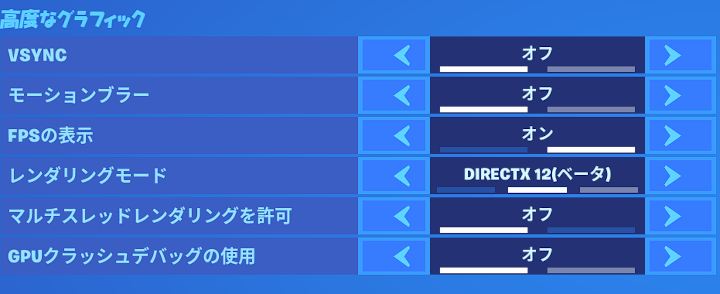
| 項目名 | おすすめ設定 |
|---|---|
| 影 | オフ |
| アンチエイリアス | オフ |
| テクスチャ | 低 |
| エフェクト | 低 |
| ポストプロセス | 低 |
| VSYNC | オフ |
| モーションブラー | オフ |
| レイトレーシング | オフ |
| 項目名 | おすすめ設定 |
|---|---|
| 最大フレームレート | モニターのリフレッシュレートに合わせる (144hzの場合は144fps、240Hzの場合は244fps) |
| 描画距離 | PCの性能に合わせて低~最高 (敵が見える距離は変わりません) |
| マルチスレッドレンダリングを許可 | CPUの性能が高い場合にはオン、低い場合にはオフ |
| GPUクラッシュデバッグの使用 | 少しパフォーマンスが低下しますが、オン/オフどちらでも可 |
初期設定のフォートナイトのビジュアルは非常にきれいで細かなところまで表現されていますが、かえって視認性が悪くなります。
プレイヤーの方の中には、できるだけきれいな画像でゲームをしたいと思う方もいるかもしれません。
左が低画質・右が最高画質での表示


設定の変更については必須設定とPCの性能により変更した方が良い設定があります。
上の表は必ず変更した方が良い設定で、下の表はPCの性能や好みで変更しても良い設定なので、参考にして変更していきましょう。
高スペックのPCを使用しているプロや有名配信者でも勝率を上げるために画質を下げてプレイしています。
特に必須設定については、ほとんどのプロや配信者が設定している内容ですので勝率を上げるために必ず変更しましょう。
フォートナイトの分かりにくい設定項目の解説
- アンチエイリアスとは?
-
PCで画像を処理する際にエイリアス(画像がギザギザに見える)ことがあります。
アンチエイリアスはエイリアスに対抗する(アンチ)という意味で画像のギザギザした部分をなめらかにする機能です。
- モーションブラーとは?
-
現実世界では素早く動いているものを見ると残像が見えることがあります。
PCの画像では通常は残像が残ることはありませんが、モーションブラーをオンにすると残像(ブレ)が見えるようになります。
残像が見えることにより現実世界のように表現できる機能です。
- VSYNCとは?
-
ティアリングという画像の乱れを抑制する機能で、オフにすることで入力反応速度が向上します。
ちょっと難しい内容ですが、ティアリングは一つのモニタに複数の画像(コマ)が表示される乱れのことです。
- レイトレーシングとは?
-
レイトレーシングは光の屈折や反射をシミュレートして映し出す機能で、オンにすることで水面に映った景色や窓などに反射する画像などビジュアルが大幅に改善する機能です。
PCの機能を大きく使用しますので、高スペックのGPU以外ではオフにすることをおすすめします。
フォートナイトのfps値を画面上に表示させる方法は?
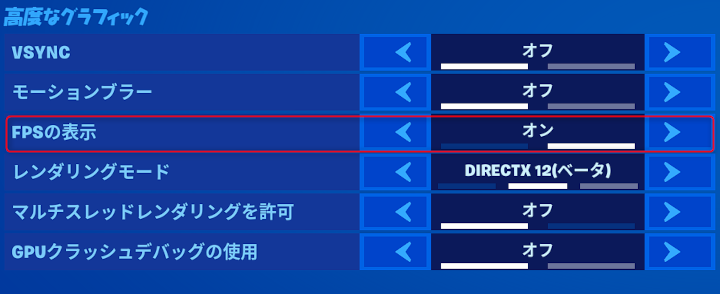
フォートナイトをプレイする際にfpsを表示させるには設定から映像を選択し、高度なグラフィック部分のFPSの表示をオンにする必要があります。
PCの機能を十分に引き出せているか確認するためにも常にオンにしておくことをおすすめします。
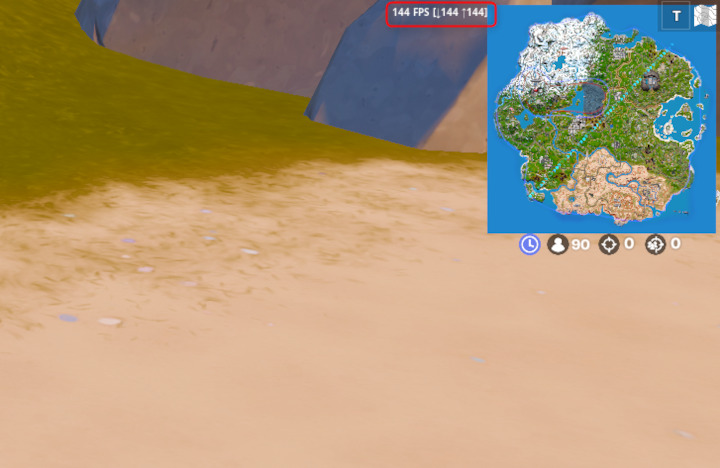
フォートナイトのパフォーマンスモードでfps値を上げる設定方法
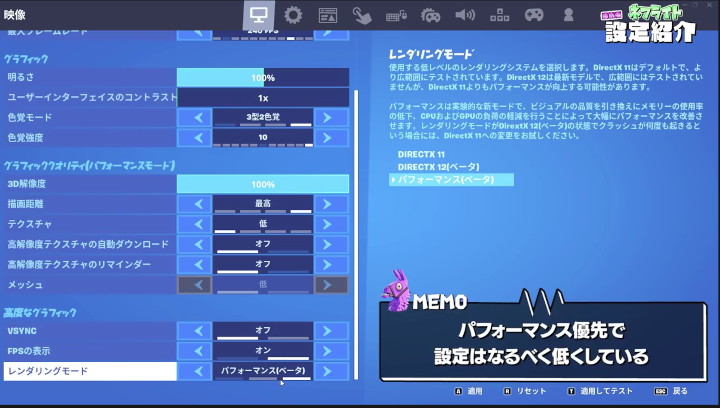
パフォーマンスモードはダウンロードの容量を少なくしたり、メモリの使用量を下げることで低スペックのPCでもプレイ可能なモードになっています。
また、高スペックのPCの場合はパフォーマンスモードにすることでよりfps値を向上させることができるので、プロや有名配信者も使用しています。
以下にパフォーマンスモードの設定方法を記載していきます。
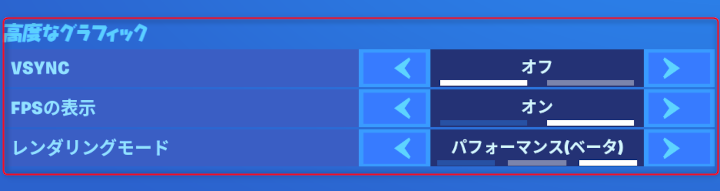
設定画面に入りパフォーマンスモード(ベータ)に変更します。
変更した場合はフォートナイトを再起動する必要があります。
VSYNCをオフに設定することでフレームレートと入力反応速度を向上させます。
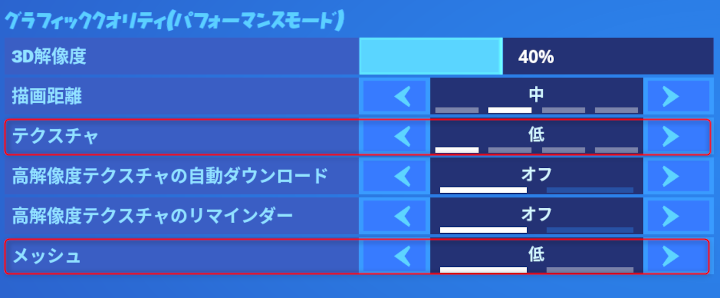
テクスチャとメッシュを低に設定し画質を下げてパフォーマンスを向上させます。
3D解像度と描画距離についてはPCの性能に応じて変更しても良い項目です。
※fps値を更に向上させたい場合は設定を落としましょう。
フォートナイトのfps値が急に下がる場合に考えられる理由とは?
- 設定が高過ぎており、終盤のエフェクトに耐えられていない
- PCでデータ保存するHDDやSSDの空き容量が不足している
- PCの設定がゲームに適していない(省電力モードなど)になっている
- OSやグラフィックボードのドライバーが更新されていない
- 有線ケーブルやルーターが古く最近のネットワーク環境に適していない(fpsが高いのにカクカクする場合)
上記のような原因によりfps値に影響があり、画面にカクつきが発生する可能性があります。
以下にそれぞれに対処する方法を説明していきます。
設定が高過ぎており、終盤のエフェクトに耐えられていない

少人数での1vs1などでは十分にスペックを満たしていてfpsが高くても、通常マッチでは設定が高すぎる場合があります。
設定については、今回の記事を参考にして設定を下げてみてください。
それでも改善しない場合はフォートナイトに関してパソコンのスペックが足りていない可能性があります。
HDDやSSDの空き容量が不足している
HDDやSSDの容量不足により影響を受けることがあります。
削除できるデータやアプリなどを検討して削除しましょう。
PC本体の設定がゲームに適していない
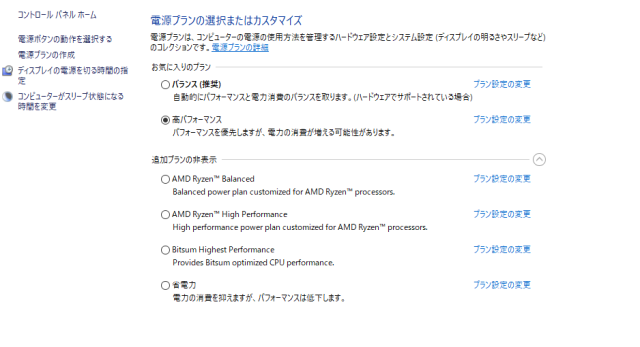
省電力モードになっていて、PC本来のスペックを活かせていないことがあります。
ゲームをするときは省電力モードをオフにして、「高パフォーマンス」を選択してプレイしましょう。
OSやグラフィックボードのドライバーが更新されていない
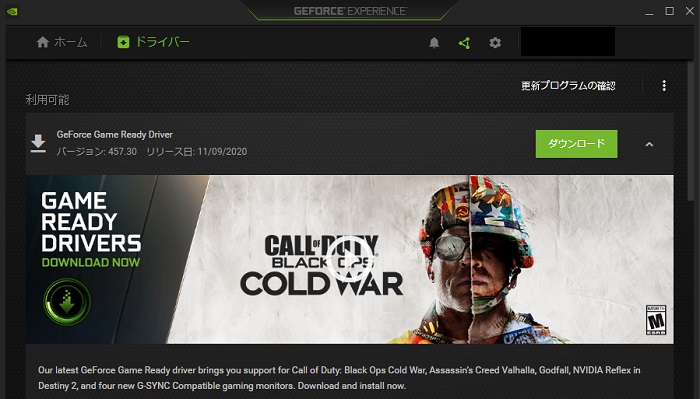
OSやグラフィックボードのドライバーが最新でない場合、更新する必要があります。
「Windows Update」や「GEFORCE EXPERIENCE」などをインストールして最適化しましょう。
有線ケーブルやルーターが古く最近のネットワーク環境に適していない(fpsが高いのにカクカクする場合)
fpsが高くてもカクカクする場合は、有線のLANケーブルやルーターの規格が古い可能性があります。
現在のネットワーク環境に合わせるためには最低でもLANケーブルは「カテゴリ6」、ルーターは「1000BASE-T」に対応したルーターに変更する必要があります。
今回紹介した方法でフォートナイトのfps値が上がらない場合は?
Epic Games公式のフォートナイト推奨スペック
| CPU | Core i5-7300U |
| メモリ | 8GB |
| GPU | NVIDIA GTX 960 |
今回紹介した方法でfps値が上がらない場合は、パソコンが推奨スペックを満たしているかを確認して、推奨スペックよりも優れたPCを準備しましょう。
以下は当サイトが独自に考えた「144fpsで快適にプレイするためのおすすめ環境」です。
フォートナイトを144fpsで遊ぶための真の推奨スペック
| CPU | Core i5-12400 |
| メモリ | 16GB |
| GPU | RTX 3050、GTX1660Super以上 |
今使っているPCが推奨スペックを満たしていない場合は設定を極端に下げるか、PCやグラボを買い替えることをおすすめします。
以下の記事でフォートナイトの推奨スペックについて紹介しているので、前提としてスペックが足りているか知りたい方はチェックしてみましょう。
フォートナイトのfps値を上げる最適設定のまとめ
今回の記事ではフォートナイトのfps改善のために必要な設定の変更について解説してきました。
フォートナイトのfps値を上げるためには設定の変更に加えて、ハード面の改善も必要不可欠です。
現在使用しているPCスペックやネットワーク環境を確認して、必要があれば機器(PCやルーターなど)の買い替えを検討しましょう。
当サイトではフォートナイトの推奨スペックについても紹介しているので、前提としてスペックが足りているか知りたい方はチェックしてみましょう。
 おすすめゲーミングノートPC |  PC版の始め方・ダウンロード方法 |  fps値を上げる最適画質設定 |
 クロスプレイのやり方・切る方法 |  最適なキー設定&マウス感度 |  おすすめ練習マップコードまとめ |
 おすすめコントローラー・パッド |  おすすめゲーミングマウス |  おすすめゲーミングキーボード |




